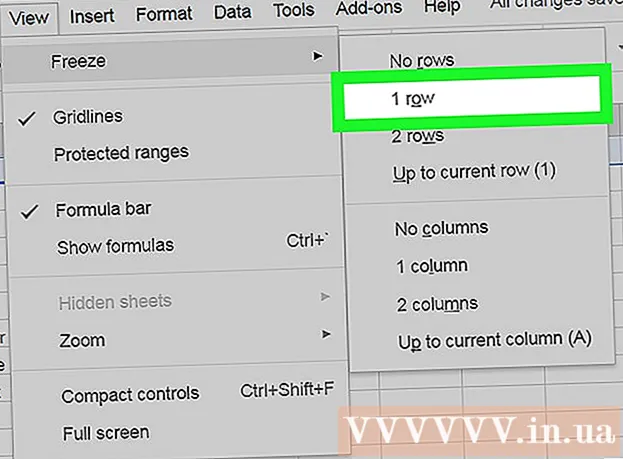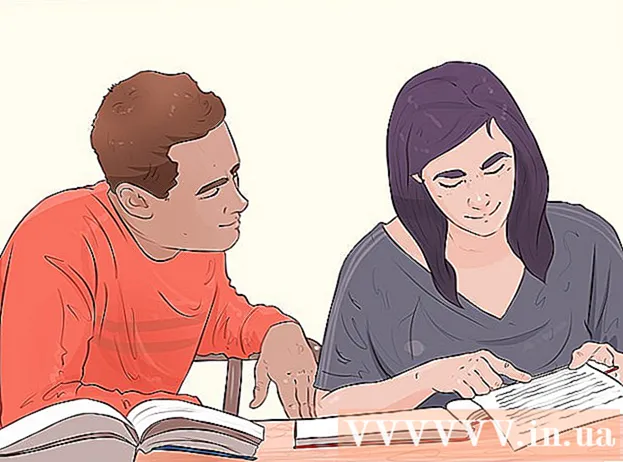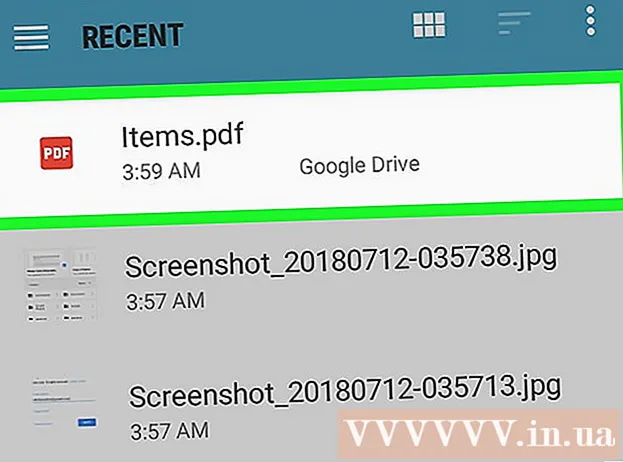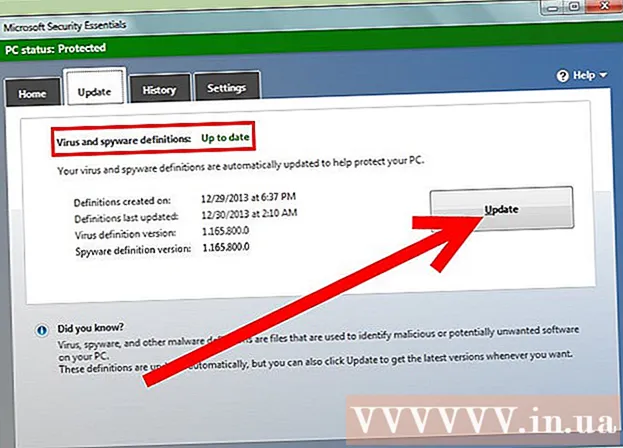Autors:
Judy Howell
Radīšanas Datums:
5 Jūlijs 2021
Atjaunināšanas Datums:
1 Jūlijs 2024

Saturs
- Lai soli
- 1. metode no 3: pamati
- 2. metode no 3: pievienojiet tekstam uguni
- 3. metode no 3: šķidra uguns
- Padomi
Ja kādreiz esat vēlējies pievienot nedaudz uguns saviem attēliem, Photoshop ir lieliska vieta, kur to izdarīt. Mēs parādīsim dažus veidus, kā iegūt vēlamo attēlu. To ir viegli izdarīt un jautri spēlēt.
Lai soli
1. metode no 3: pamati
 Atveriet Adobe Photoshop. Iestatiet fona krāsu uz melnu un priekšplāna krāsu uz oranžu.
Atveriet Adobe Photoshop. Iestatiet fona krāsu uz melnu un priekšplāna krāsu uz oranžu. 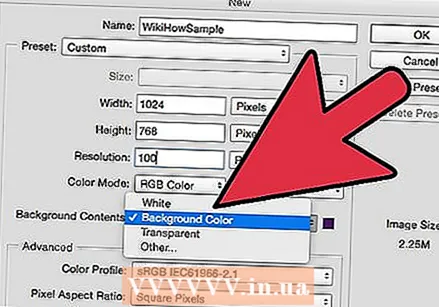 Izveidojiet jaunu dokumentu. Iestatiet lapas izmēru pēc vēlēšanās un atlasiet Fona krāsa logā Fona saturs:. Noklikšķiniet uz Labi.
Izveidojiet jaunu dokumentu. Iestatiet lapas izmēru pēc vēlēšanās un atlasiet Fona krāsa logā Fona saturs:. Noklikšķiniet uz Labi. 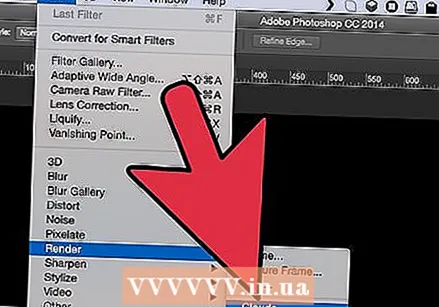 Izveido mākoņus. Atveriet galvenās izvēlnes sadaļu "Filtri" un atlasiet "Renderēšana"> Mākoņi.
Izveido mākoņus. Atveriet galvenās izvēlnes sadaļu "Filtri" un atlasiet "Renderēšana"> Mākoņi. 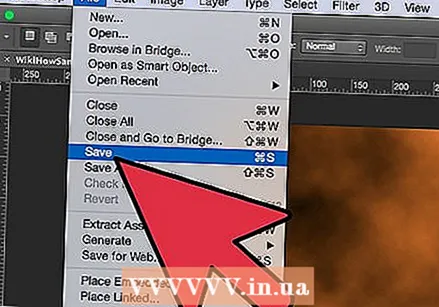 Saglabājiet savu uguni. Šis filtrs rada Gausa mākoņus, izmantojot priekšplāna un fona krāsas. Dažādu krāsu pielietošana var izraisīt vairākus interesantus efektus.
Saglabājiet savu uguni. Šis filtrs rada Gausa mākoņus, izmantojot priekšplāna un fona krāsas. Dažādu krāsu pielietošana var izraisīt vairākus interesantus efektus. - Vai esat gatavs vēl? Tad ieskatieties zemāk redzamajā papildu metodē.
2. metode no 3: pievienojiet tekstam uguni
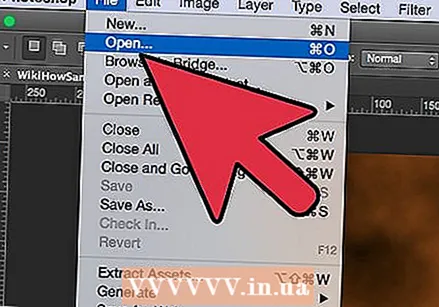 Atveriet dokumentu ar teksta slāni vai izveidojiet jaunu dokumentu. Kā piemēru šeit mēs izmantojam vienkāršu melnu fonu ar vārdu "UGUNS!" ar Arial Black otrajā slānī. Ir svarīgi, lai teksts būtu citā slānī nekā fons.
Atveriet dokumentu ar teksta slāni vai izveidojiet jaunu dokumentu. Kā piemēru šeit mēs izmantojam vienkāršu melnu fonu ar vārdu "UGUNS!" ar Arial Black otrajā slānī. Ir svarīgi, lai teksts būtu citā slānī nekā fons. - Ja strādājat ar esošu dokumentu, izveidojiet oriģināla kopiju.
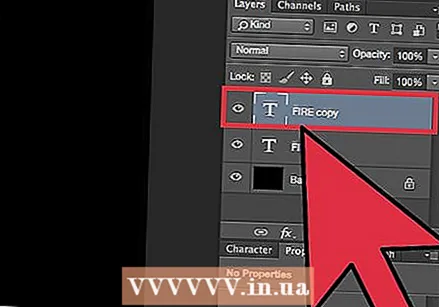 Dublējiet tekstu. Velciet sākotnējo teksta slāni uz jaunā slāņa simbolu loga Slāņi apakšdaļā.
Dublējiet tekstu. Velciet sākotnējo teksta slāni uz jaunā slāņa simbolu loga Slāņi apakšdaļā. 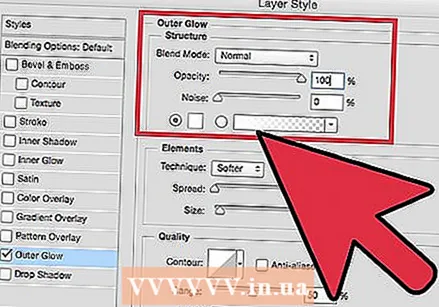 Pievienojiet Glow Outside. Ja slānis tiek dublēts, izvēlnes Slāņi apakšdaļā noklikšķiniet uz izvēlnes Fx un atlasiet Outer Glow. Rezultāta logā Stils mainiet krāsu no dzeltenas uz baltu un iestatiet necaurredzamību uz 100%, kā parādīts:
Pievienojiet Glow Outside. Ja slānis tiek dublēts, izvēlnes Slāņi apakšdaļā noklikšķiniet uz izvēlnes Fx un atlasiet Outer Glow. Rezultāta logā Stils mainiet krāsu no dzeltenas uz baltu un iestatiet necaurredzamību uz 100%, kā parādīts: - Noklikšķiniet uz Labi. Jūsu attēlam tagad vajadzētu izskatīties apmēram šādi:
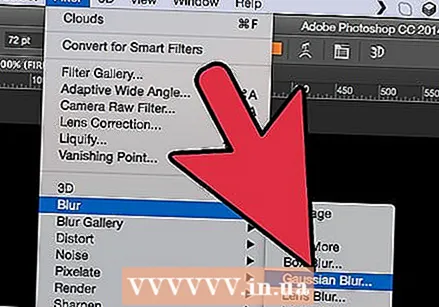 Uzklājiet Gaussian Blur. Iekš Filtrētizvēlnē Izgaist > Gausa izplūdums ... Programmā Photoshop tiek parādīts brīdinājums, ka ar šo darbību jūs rasterizēsit teksta slāni un pēc tam tekstu vairs nevarēs mainīt. Noklikšķiniet uz Labi un iestatiet Izplūšana izskatīties apmēram šādi:
Uzklājiet Gaussian Blur. Iekš Filtrētizvēlnē Izgaist > Gausa izplūdums ... Programmā Photoshop tiek parādīts brīdinājums, ka ar šo darbību jūs rasterizēsit teksta slāni un pēc tam tekstu vairs nevarēs mainīt. Noklikšķiniet uz Labi un iestatiet Izplūšana izskatīties apmēram šādi: - Ņemiet vērā, ka, ja teksta slānis ir lielāks vai mazāks nekā mūsu piemērā, faktiskais rādiusa / rādiusa iestatījums tiks mainīts. Šajā piemērā tiek pieņemts 72 punktu tips.
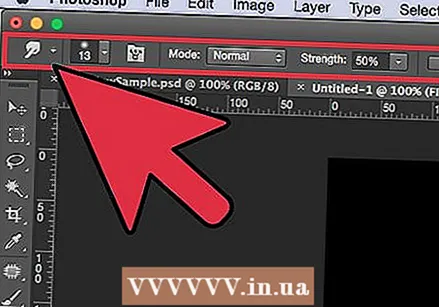 Iestatiet iesmērēšanas rīku. Noklikšķiniet uz Smudge rīka (zem rīka Gradient), pēc tam noklikšķiniet uz otas iestatījumiem loga augšdaļā. Izveidotajā iesmērēšanas rīka iestatījumu logā izmantojiet šādus iestatījumus:
Iestatiet iesmērēšanas rīku. Noklikšķiniet uz Smudge rīka (zem rīka Gradient), pēc tam noklikšķiniet uz otas iestatījumiem loga augšdaļā. Izveidotajā iesmērēšanas rīka iestatījumu logā izmantojiet šādus iestatījumus: - Ar šiem iestatījumiem jūs "uzzīmēsit" uguni. Tāpat kā jebkuram otam Photoshop vai citās grafikas lietojumprogrammās, ieteicams izmantot planšetdatoru.
 Izveidojiet liesmas. Izmantojot Smudge Tool, krāsojiet no burtiem uz āru, lai izveidotu ideju par liesmām. Īsi, ātri sitieni dod vislabākos rezultātus, un, ja izmantojat suku, mainiet biezumu, pielāgojot spiedienu. Jūsu ugunij tagad vajadzētu izskatīties šādi:
Izveidojiet liesmas. Izmantojot Smudge Tool, krāsojiet no burtiem uz āru, lai izveidotu ideju par liesmām. Īsi, ātri sitieni dod vislabākos rezultātus, un, ja izmantojat suku, mainiet biezumu, pielāgojot spiedienu. Jūsu ugunij tagad vajadzētu izskatīties šādi: - Kad esat pabeidzis, dublējiet izdzēsto slāni.
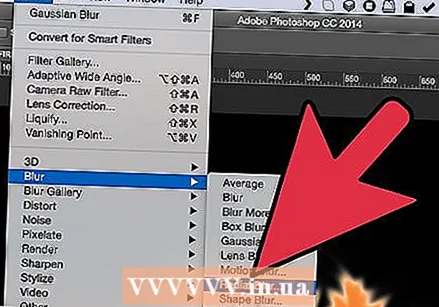 Piesakies Radial Blur. No Filtrētizvēlnē Izbalināt > Radiālā aizmiglošana ..., un rezultātā logā mainiet iestatījumus šādi:
Piesakies Radial Blur. No Filtrētizvēlnē Izbalināt > Radiālā aizmiglošana ..., un rezultātā logā mainiet iestatījumus šādi: - Lai arī tas ir izsmalcināts efekts, tas jūsu ugunij piešķir papildu enerģijas pieplūdumu.
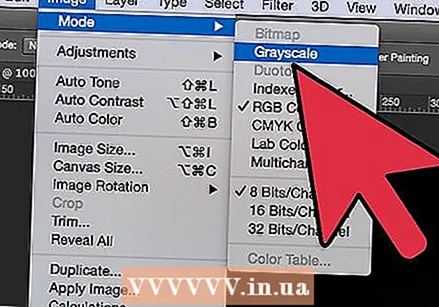 Pārvērtiet attēlu pelēktoņos. Sadaļā atlasiet Pelēktoņu Attēlsizvēlne. Photoshop vēlreiz brīdinās, ka attēls tiks saplacināts, un tas var nevēlami ietekmēt jūsu attēlu. Noklikšķiniet uz opcijas Izveidojiet vienu slāni doties uz.
Pārvērtiet attēlu pelēktoņos. Sadaļā atlasiet Pelēktoņu Attēlsizvēlne. Photoshop vēlreiz brīdinās, ka attēls tiks saplacināts, un tas var nevēlami ietekmēt jūsu attēlu. Noklikšķiniet uz opcijas Izveidojiet vienu slāni doties uz.  Konvertējiet attēlu uz Indexed Color. Iet uz to Attēlsizvēlni un atlasiet Režīms > Indeksēta krāsa. Pēc tam tajā pašā izvēlnē atlasiet Krāsu tabula.
Konvertējiet attēlu uz Indexed Color. Iet uz to Attēlsizvēlni un atlasiet Režīms > Indeksēta krāsa. Pēc tam tajā pašā izvēlnē atlasiet Krāsu tabula. - Loga Krāsu tabula augšdaļā esošajā izvēlnē atlasiet Melnais pamatteksts.
 Apsveicu, jūs izveidojāt uguni! Jūsu attēlam tagad vajadzētu izskatīties apmēram šādi:
Apsveicu, jūs izveidojāt uguni! Jūsu attēlam tagad vajadzētu izskatīties apmēram šādi:
3. metode no 3: šķidra uguns
 Atveriet Adobe Photoshop. Iestatiet priekšplāna krāsu baltai un fona krāsu melnai. Ātrs veids, kā to izdarīt, ir, izmantojot D taustiņu (nozīmē Default - noklusējuma krāsa) un X taustiņu (pārslēdzot priekšplāna krāsu un fona krāsu).
Atveriet Adobe Photoshop. Iestatiet priekšplāna krāsu baltai un fona krāsu melnai. Ātrs veids, kā to izdarīt, ir, izmantojot D taustiņu (nozīmē Default - noklusējuma krāsa) un X taustiņu (pārslēdzot priekšplāna krāsu un fona krāsu). 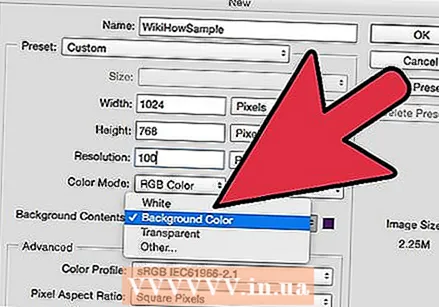 Izveidojiet jaunu Photoshop attēlu. Tāpat kā iepriekšminētajā metodē, padariet fona saturu par fona krāsu.
Izveidojiet jaunu Photoshop attēlu. Tāpat kā iepriekšminētajā metodē, padariet fona saturu par fona krāsu. 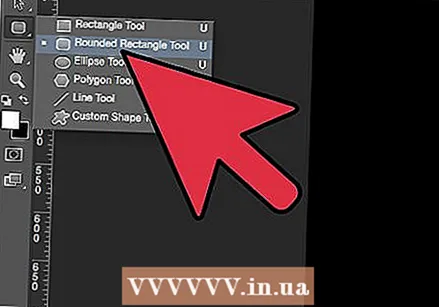 Izveidojiet noapaļotu taisnstūri, noklikšķinot uz formas rīka rīkjoslā ekrāna kreisajā pusē. Attēla centrā uzzīmējiet taisnstūra formu.
Izveidojiet noapaļotu taisnstūri, noklikšķinot uz formas rīka rīkjoslā ekrāna kreisajā pusē. Attēla centrā uzzīmējiet taisnstūra formu. 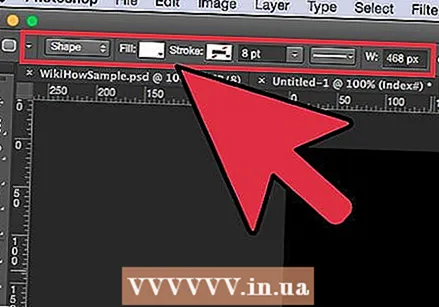 Iestatiet formas īpašības. Loga augšdaļā atlasiet Piepildīt un izvēlieties savu balto. Atlasiet to Līnijaatribūtu un iestatiet to uz None, kā norādīts.
Iestatiet formas īpašības. Loga augšdaļā atlasiet Piepildīt un izvēlieties savu balto. Atlasiet to Līnijaatribūtu un iestatiet to uz None, kā norādīts. 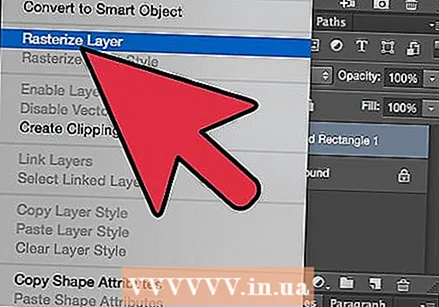 Režģa slānis. Ar peles labo pogu noklikšķiniet uz jaunā formas slāņa nosaukuma (noklusējums ir 1. noapaļotais taisnstūris) un atlasiet Pārvērst slāni pikseļos no konteksta izvēlnes.
Režģa slānis. Ar peles labo pogu noklikšķiniet uz jaunā formas slāņa nosaukuma (noklusējums ir 1. noapaļotais taisnstūris) un atlasiet Pārvērst slāni pikseļos no konteksta izvēlnes.  Pievienojiet vēju. Pārliecinieties, ka formas slānis joprojām ir atlasīts. Iet uz to Filtrētizvēlni un atlasiet Stilizējiet, un pēc tam Vējš.
Pievienojiet vēju. Pārliecinieties, ka formas slānis joprojām ir atlasīts. Iet uz to Filtrētizvēlni un atlasiet Stilizējiet, un pēc tam Vējš. 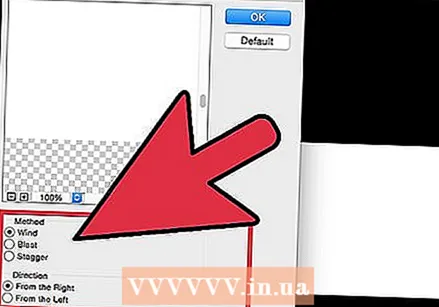 Pielāgojiet vēja iestatījumus. Logā Vējš izvēlieties šādus iestatījumus: Vējš un No labās puses, pēc tam noklikšķiniet labi.
Pielāgojiet vēja iestatījumus. Logā Vējš izvēlieties šādus iestatījumus: Vējš un No labās puses, pēc tam noklikšķiniet labi.  Nospiediet Command + F (PC: Ctrl + F) divreiz. Tas papildina vēja efektu. Jūsu taisnstūrim tagad vajadzētu izskatīties apmēram šādi:
Nospiediet Command + F (PC: Ctrl + F) divreiz. Tas papildina vēja efektu. Jūsu taisnstūrim tagad vajadzētu izskatīties apmēram šādi:  Pagrieziet attēlu. Noklikšķiniet uz tā Attēlsizvēlni Pagriezt attēlu un tad tālāk 90 ° CW.
Pagrieziet attēlu. Noklikšķiniet uz tā Attēlsizvēlni Pagriezt attēlu un tad tālāk 90 ° CW. 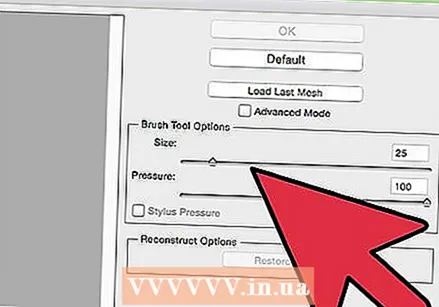 Atveriet izvēlni Filtrs un atlasiet Likvidēt. Tiks atvērts logs. Iestatiet otas izmēru apmēram 25 (lai sāktu), pēc tam velciet pa Vēja efekta radītajām līnijām, lai tās sagrozītu un atgādinātu liesmu. Mainiet otas izmēru, lai liesmas izskatītos reālākas. Kad esat pabeidzis, noklikšķiniet uz Labi.
Atveriet izvēlni Filtrs un atlasiet Likvidēt. Tiks atvērts logs. Iestatiet otas izmēru apmēram 25 (lai sāktu), pēc tam velciet pa Vēja efekta radītajām līnijām, lai tās sagrozītu un atgādinātu liesmu. Mainiet otas izmēru, lai liesmas izskatītos reālākas. Kad esat pabeidzis, noklikšķiniet uz Labi.  Izpludiniet attēlu. klikšķiniet uz Filtrēt, pēc tam Izgaist, pēc tam Gausa izplūdumsun pēc tam iestatiet rādiusu uz 1 pikseļu.
Izpludiniet attēlu. klikšķiniet uz Filtrēt, pēc tam Izgaist, pēc tam Gausa izplūdumsun pēc tam iestatiet rādiusu uz 1 pikseļu. - Divreiz dublējiet slāni. To var izdarīt, velkot pirmo slāni virs jaunā slāņa simbola loga Slāņi apakšdaļā vai divreiz nospiežot Command + J (PC: Ctrl + J).
- Padariet augšējos 2 slāņus neredzamus, noklikšķinot uz acs.
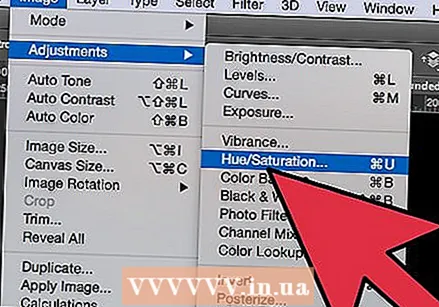 Noklikšķiniet uz sākotnējā (apakšējā) taisnstūra slāņa. Logā Correction atlasiet simbolu Hue / Saturation.
Noklikšķiniet uz sākotnējā (apakšējā) taisnstūra slāņa. Logā Correction atlasiet simbolu Hue / Saturation.  Padariet Hue / Saturation slāni par izgriezuma slāni. Noklikšķiniet uz izgriešanas slāņa ikonas Labojuma loga apakšdaļā. Tas ierobežo Hue / Saturation slāņa ietekmi uz slāni, kas atrodas tieši zem tā.
Padariet Hue / Saturation slāni par izgriezuma slāni. Noklikšķiniet uz izgriešanas slāņa ikonas Labojuma loga apakšdaļā. Tas ierobežo Hue / Saturation slāņa ietekmi uz slāni, kas atrodas tieši zem tā.  Iestatiet nokrāsas / piesātinājuma līmeni, kā parādīts attēlā iepriekš. Vispirms noteikti atzīmējiet izvēles rūtiņu Colorize. Krāsa ir 0, piesātinājums ir 100 un spilgtums ir -50, piešķirot bagātīgu, sarkanu krāsu. Tam vajadzētu izskatīties apmēram šādi:
Iestatiet nokrāsas / piesātinājuma līmeni, kā parādīts attēlā iepriekš. Vispirms noteikti atzīmējiet izvēles rūtiņu Colorize. Krāsa ir 0, piesātinājums ir 100 un spilgtums ir -50, piešķirot bagātīgu, sarkanu krāsu. Tam vajadzētu izskatīties apmēram šādi:  Atkal aktivizējiet augšējo slāni. Tādā pašā veidā pievienojiet vēl vienu nokrāsas / piesātinājuma regulēšanas slāni un iestatiet izgriezumu tāpat kā apakšējo slāni. Mainiet augšējā regulēšanas slāņa īpašības uz Hue: 50, Saturation: 100, Brightness: -50. Tas padarīs to dzeltenu.
Atkal aktivizējiet augšējo slāni. Tādā pašā veidā pievienojiet vēl vienu nokrāsas / piesātinājuma regulēšanas slāni un iestatiet izgriezumu tāpat kā apakšējo slāni. Mainiet augšējā regulēšanas slāņa īpašības uz Hue: 50, Saturation: 100, Brightness: -50. Tas padarīs to dzeltenu. 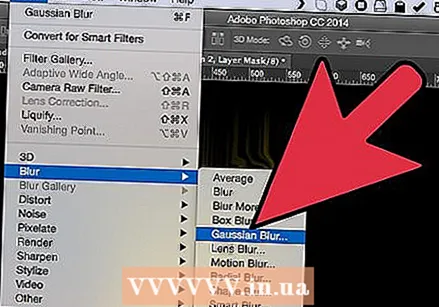 Atlasiet atlikušo balto formu (vidējais slānis). klikšķiniet uz Filtrēt, pēc tam Izgaist un pēc tam Gausa izplūdums. Iestatiet rādiusu uz 7 pikseļiem. Jūsu attēlam tagad vajadzētu izskatīties apmēram šādi:
Atlasiet atlikušo balto formu (vidējais slānis). klikšķiniet uz Filtrēt, pēc tam Izgaist un pēc tam Gausa izplūdums. Iestatiet rādiusu uz 7 pikseļiem. Jūsu attēlam tagad vajadzētu izskatīties apmēram šādi: 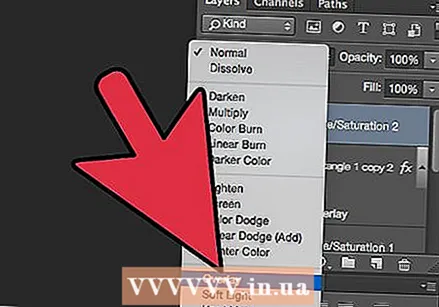 Mainiet pārklājuma metodi. Atlasiet augšējo slāni un mainiet slāņa tipu, noklikšķinot uz nolaižamās izvēlnes (parasti Normāli) un atlasiet Piesegt.
Mainiet pārklājuma metodi. Atlasiet augšējo slāni un mainiet slāņa tipu, noklikšķinot uz nolaižamās izvēlnes (parasti Normāli) un atlasiet Piesegt. 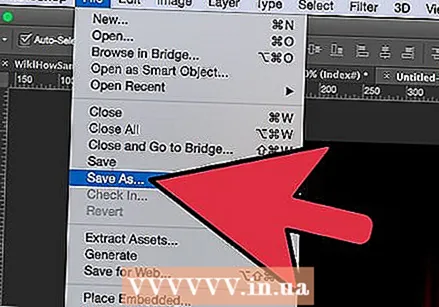 Jūs varat apsveikt sevi! Darbs ir paveikts un jūsu šedevrs ir pabeigts!
Jūs varat apsveikt sevi! Darbs ir paveikts un jūsu šedevrs ir pabeigts!
Padomi
- Par "no zemes metodi"
- Labs fona izmērs ir 14 cm x 14 cm. Vai arī 400 x 400 pikseļi, tas ir labi.
- Šo metodi var izmantot arī tekstam.